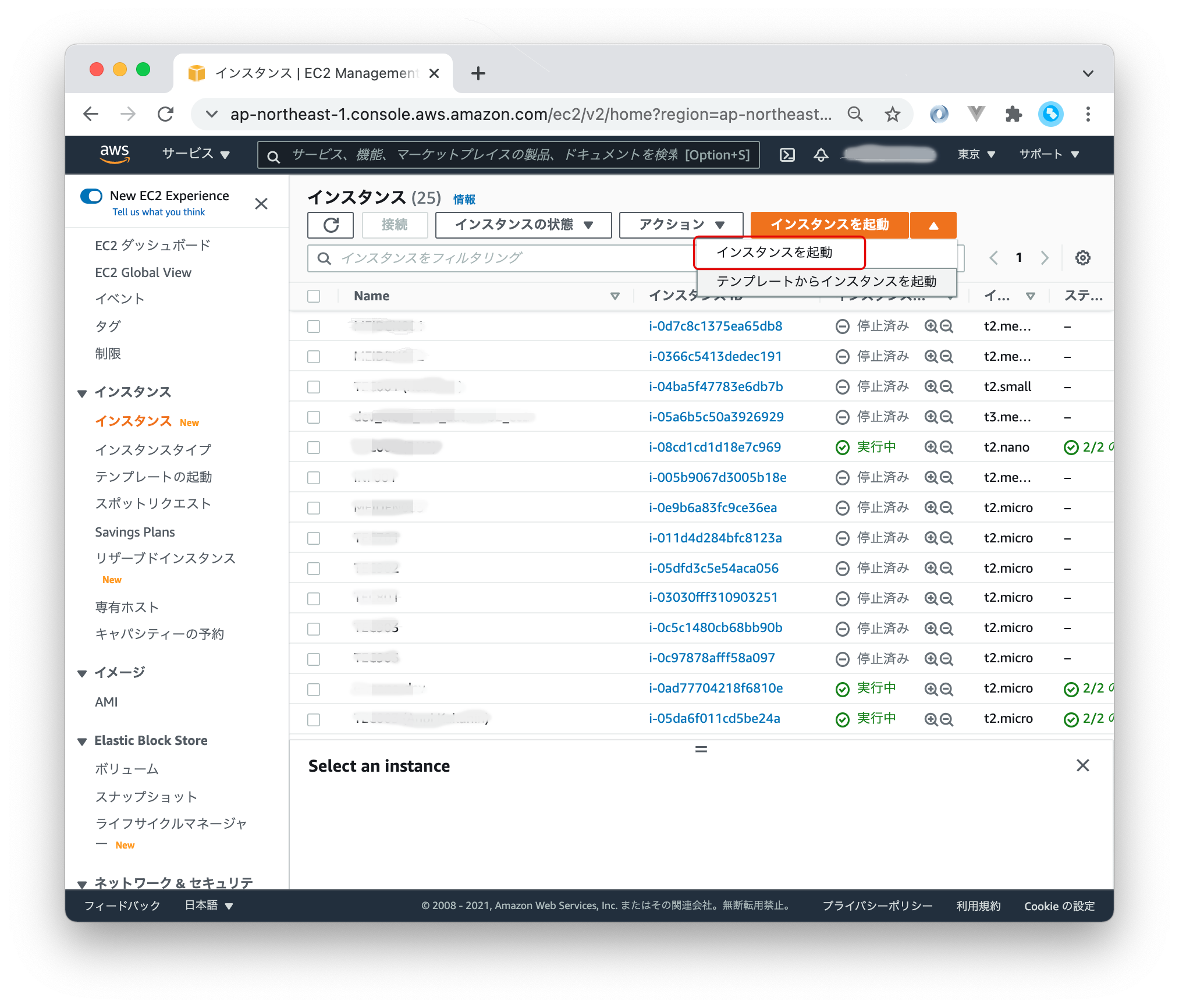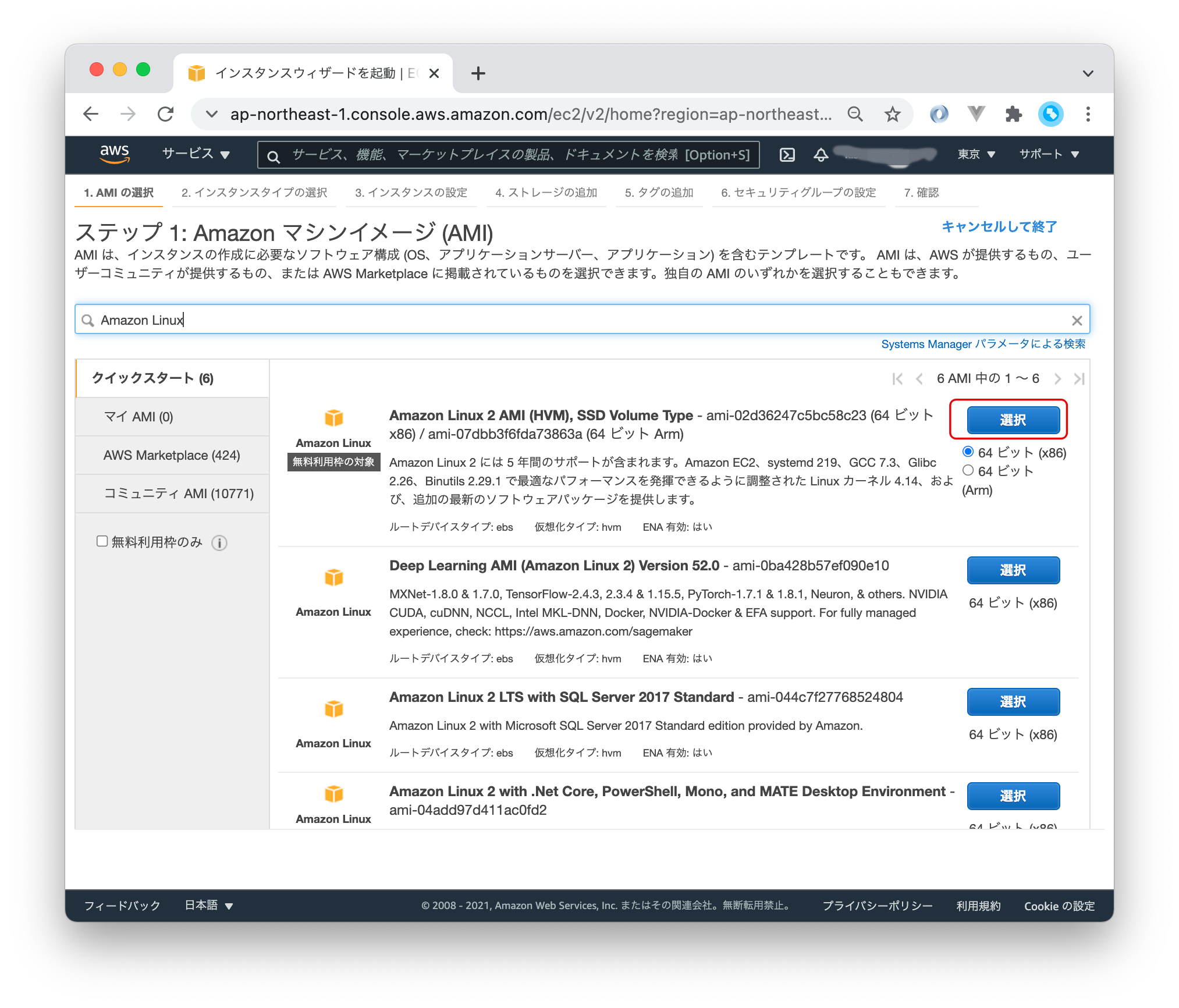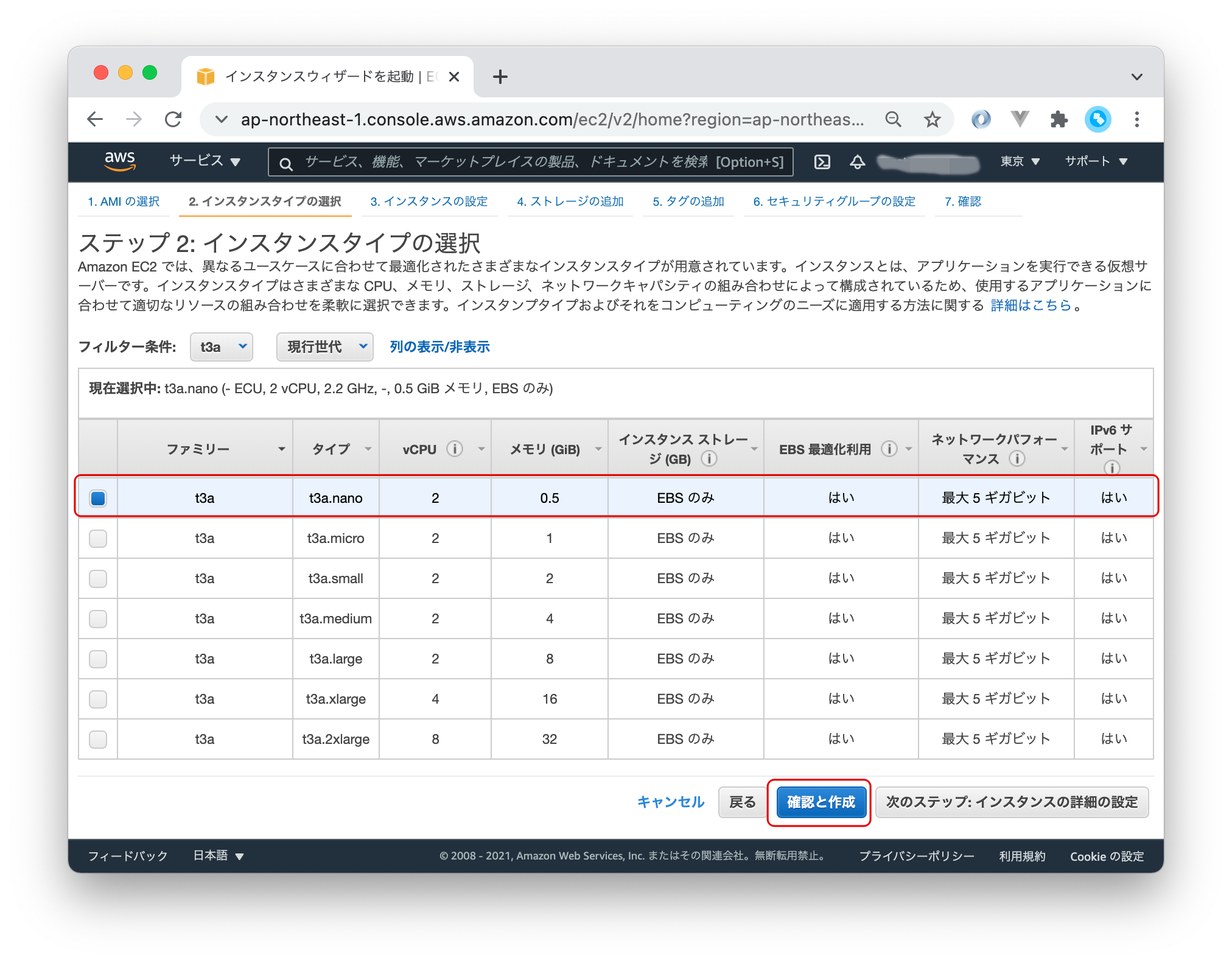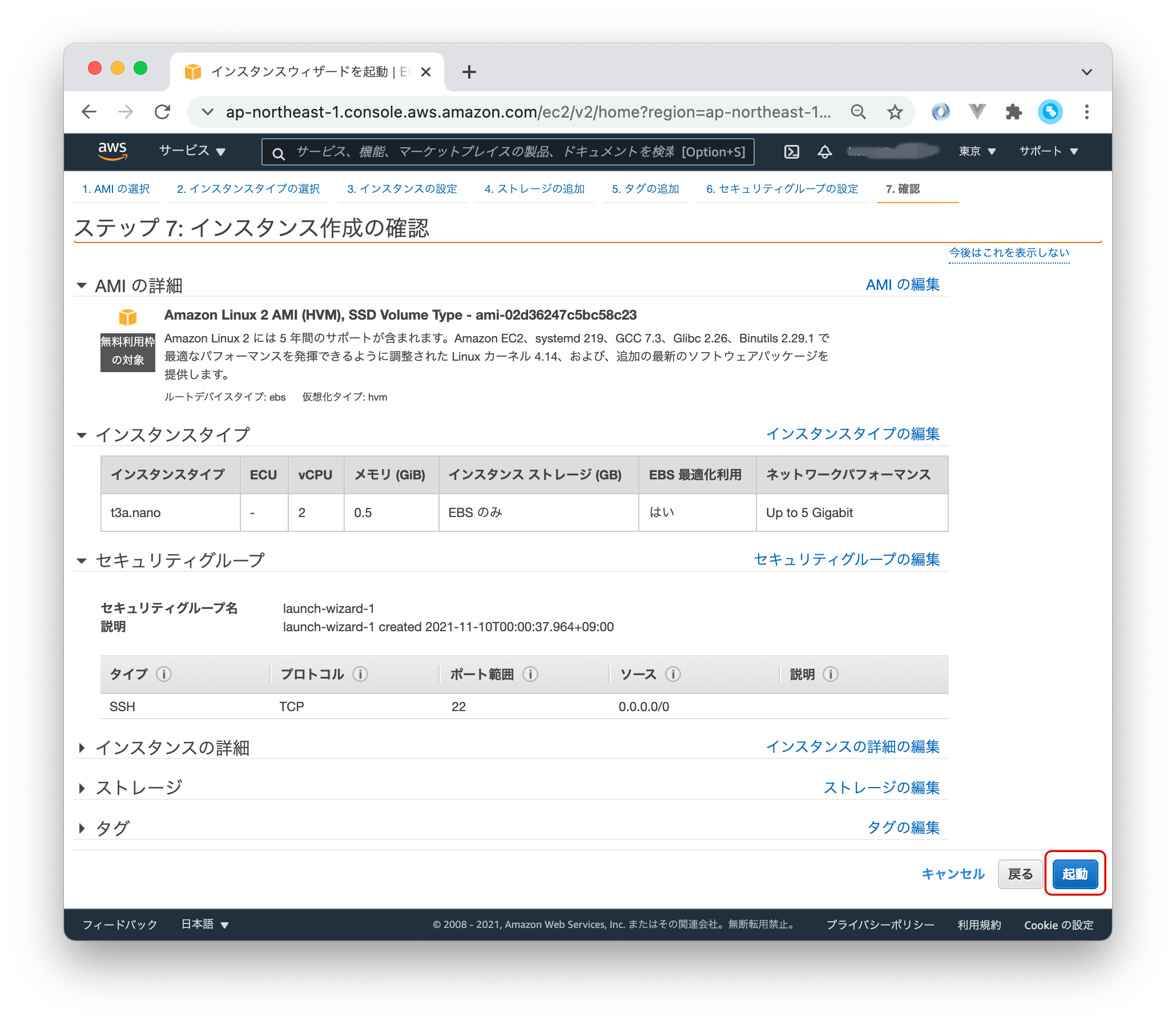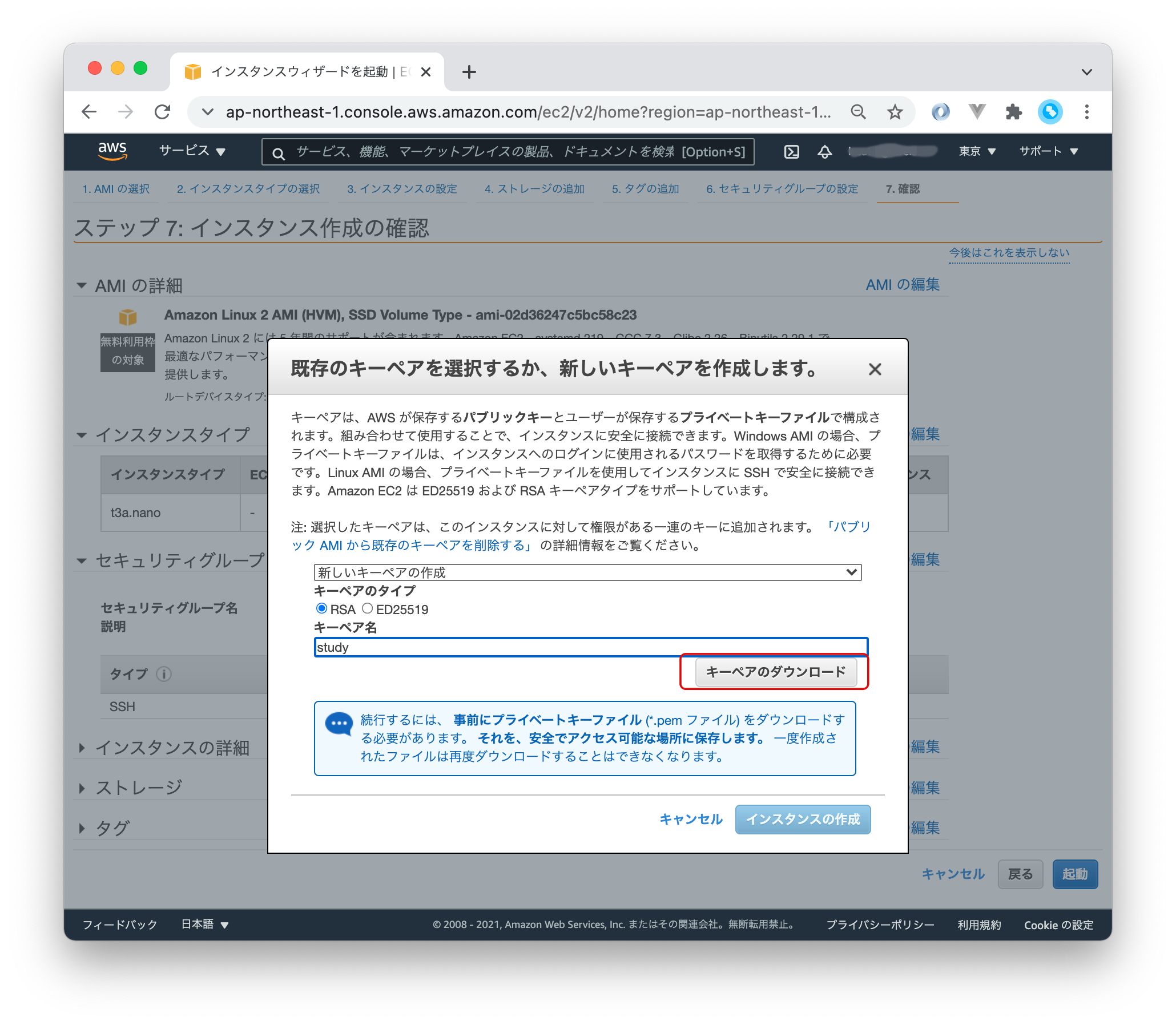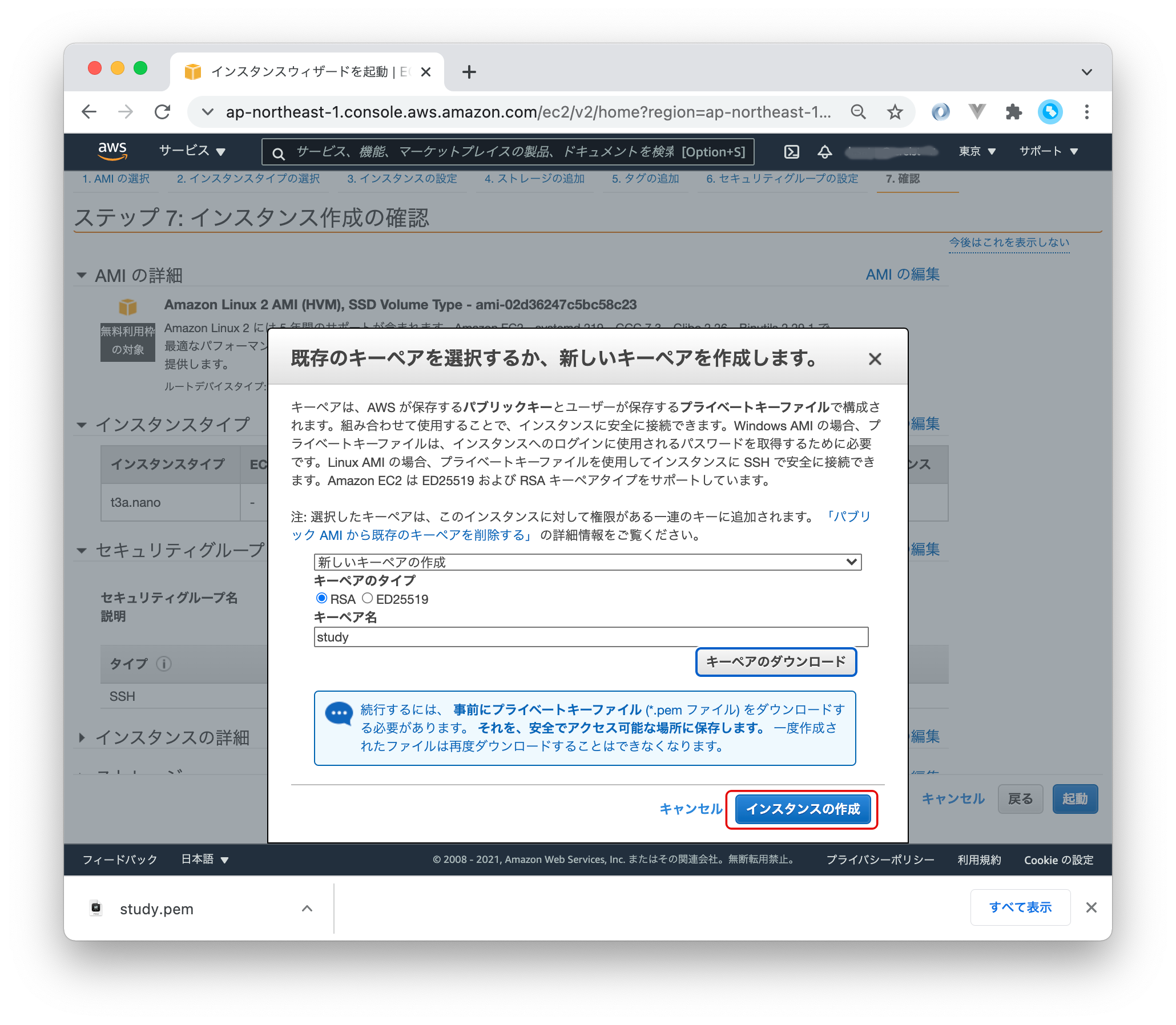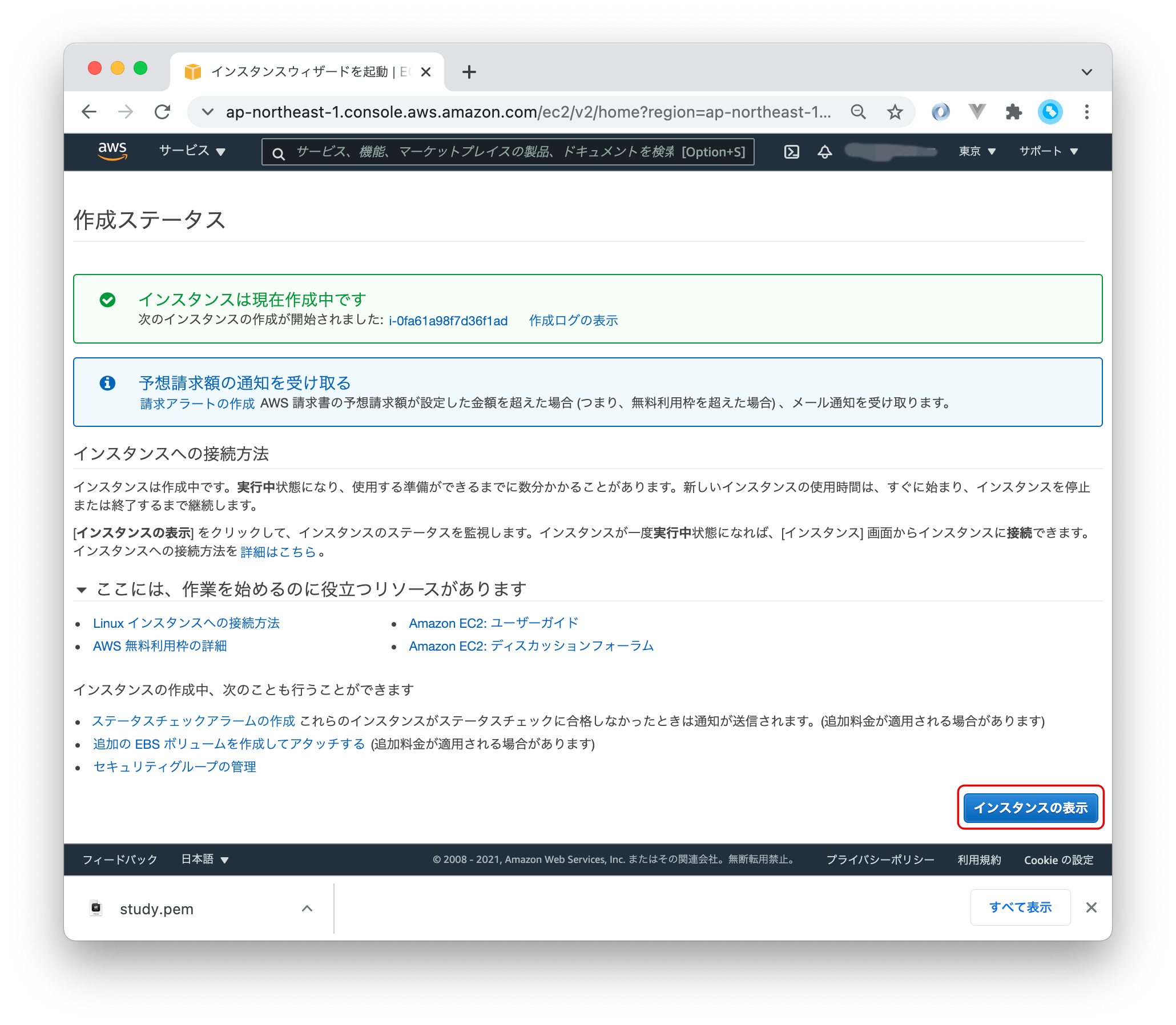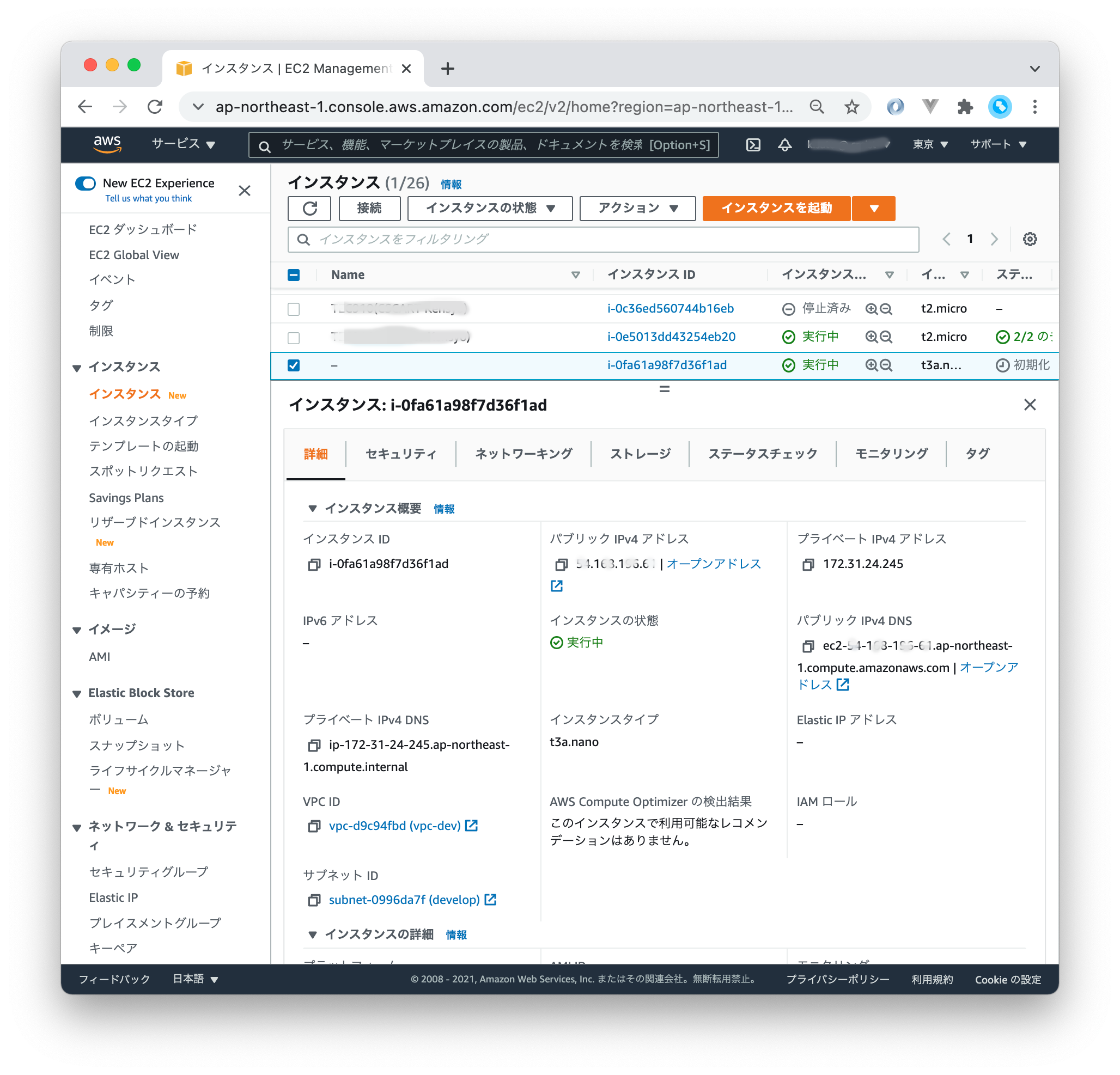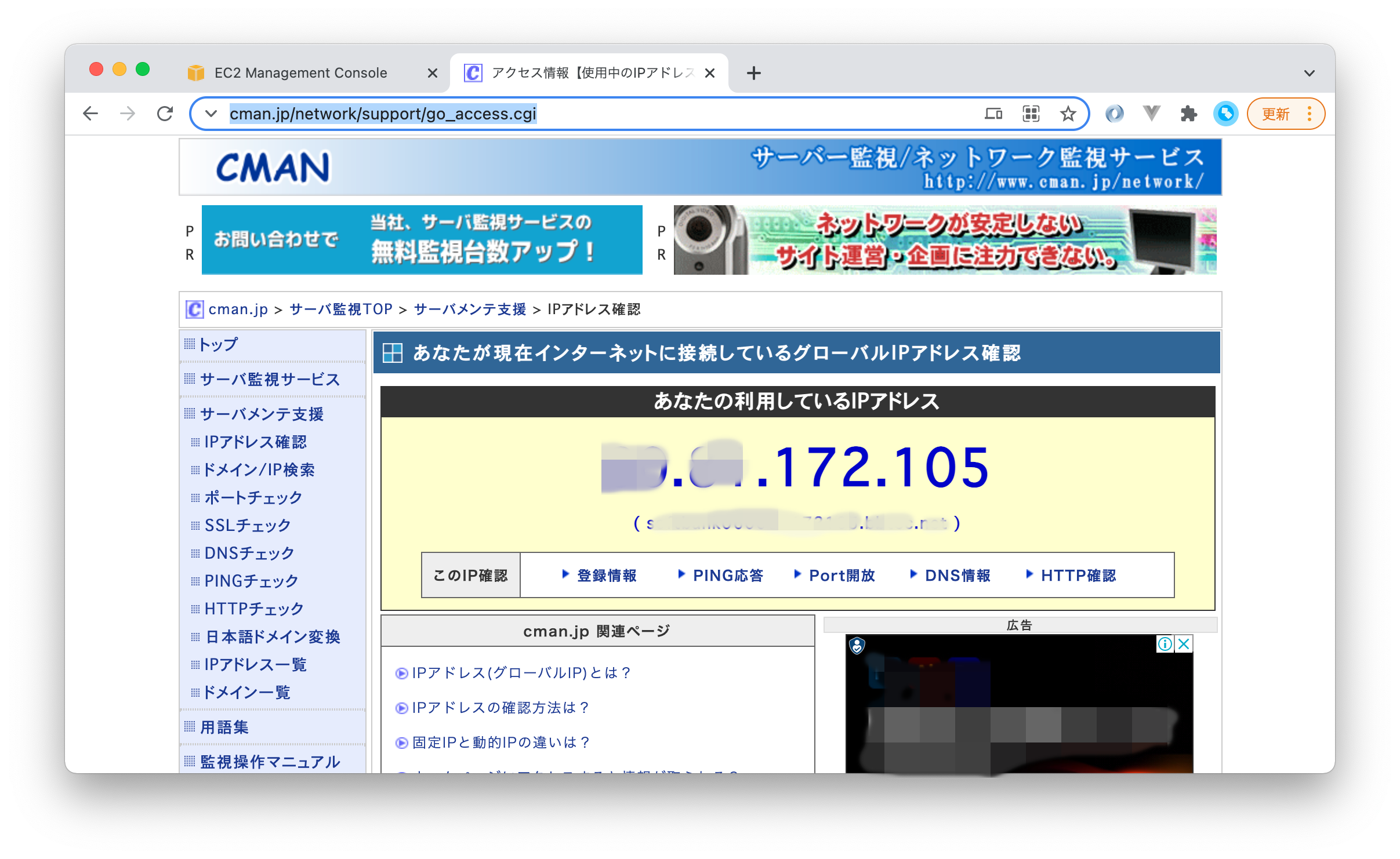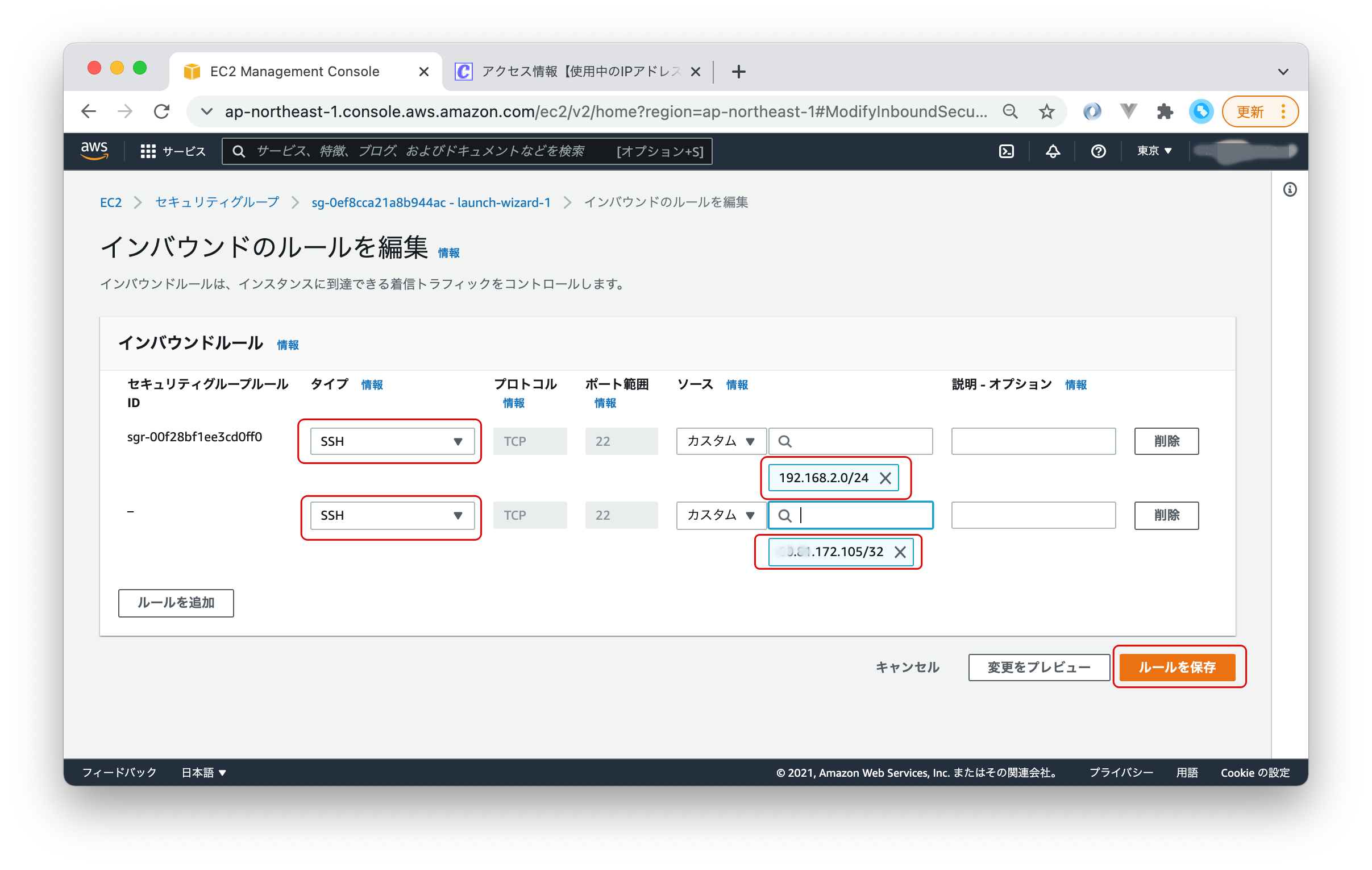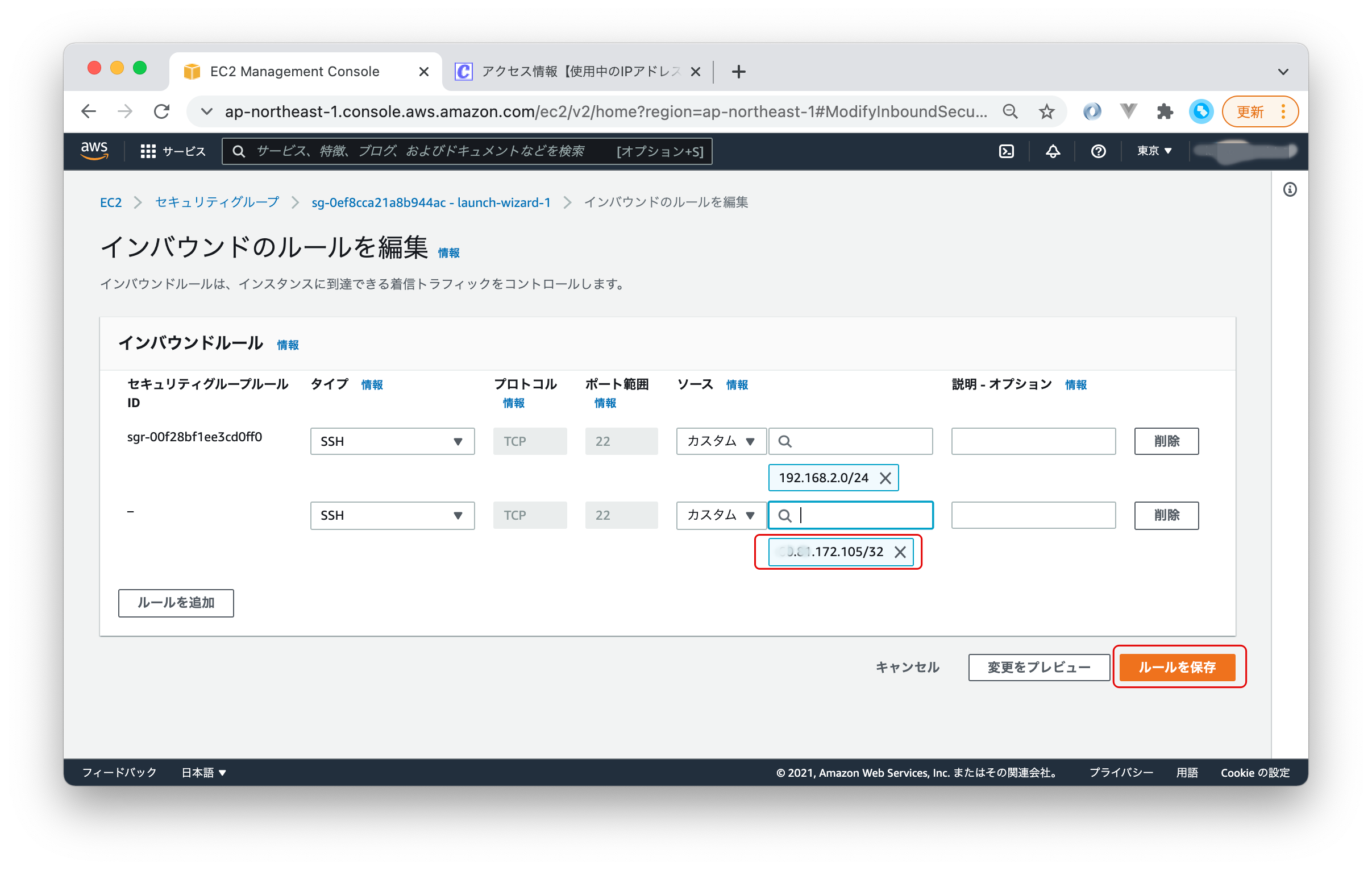AWSでec2を作る(2021/11現在)
べつに難しいことはやっていませんが、ec2をつくるときの画面の流れとかを残しておきたかったのでqiitaにブログ形式で残させていただきました。
AWSコンソールは頻繁に画面イメージが変わっていきます。2021年11月時点でec2を作る際の画面イメージをキャプチャしました。
AWSコンソールにログインし、ec2を選択。インスタンス一覧画面から「インスタンス起動」ボタンをクリックします。
マシンイメージAMIを選択します。AWSのAPIを使ったり、cloud watchなどで監視がし易いAmazon Linuxを選択しました。
インスタンスタイプは一番値段の安いt3a.nanoを作ってみましょう。無料プラン中であれば、無料のインスタンスタイプを選択してください。
ここで次に「確認と作成」ボタンをクリックすると、デフォルトのvpc, subnetを使ったec2が作成されます。もし、既存のvpcを選んで作成する場合は、「次のステップ: インスタンスの詳細設定」を選択してください。
設定内容を確認して「起動」ボタンをクリックします。
キーペアの選択をします。sshのキーとして指定することでパスワードなしでログインできます。
バックグラウンドでインスタンスが作成されています。
「インスタンスの表示」ボタンをクリックするとインスタンス一覧が表示されます。
作成時、デフォルトのセキュリティグループでインスタンスを作成してしまいました。この状態ではインターネットのどこからでもアクセスできてしまいます。
最終的に一般に公開するのであってもセキュリティグループを設定して、悪意のあるアクセスがされないようにしましょう。
googleで「IP確認」というキーワードで検索し、検索結果の
CMAN などにアクセスして自分のグローバルIPを調べる。
このIPが自分が使っているプロバイダーなどを通して接続しているインターネットのIPアドレスとなります。
セキュリティグループではこのアドレスからのアクセスをポートを指定して許します。
こちらの画面では同じvpc内からのアクセスも想定してプライベートアドレスのアクセスも許しています。
そのIPをAWSのセキュリティグループに追加します。
ec2が起動し、セキュリティグループが設定できたらログインして確認してみましょう。
ダウンロードしたキーを使ってsshを実行します。
Amazon Linuxのユーザーはec2-userです。
$ ssh -i study.pem ec2-user@1x.1xx.2x.xx
__| __|_ )
_| ( / Amazon Linux 2 AMI
___|\___|___|
https://aws.amazon.com/amazon-linux-2/
1 package(s) needed for security, out of 14 available
Run "sudo yum update" to apply all updates.
[ec2-user@ip-172-31-24-245 ~]$
ログインするとセキュリティのためパッケージをupdateせよと言われるのでyum updateコマンドを実行します。
[ec2-user@ip-172-31-24-245 ~]$ sudo yum update
読み込んだプラグイン:extras_suggestions, langpacks, priorities, update-motd
amzn2-core ...
---> パッケージ system-release.x86_64 1:2-13.amzn2 を 更新
---> パッケージ system-release.x86_64 1:2-14.amzn2 を アップデート
--> 依存性解決を終了しました。
依存性を解決しました
==================================================================================================================================
Package アーキテクチャー バージョン リポジトリー 容量
==================================================================================================================================
インストール中:
kernel x86_64 4.14.252-195.483.amzn2 amzn2-core ...
トランザクションの要約
==================================================================================================================================
インストール 1 パッケージ
更新 13 パッケージ
総ダウンロード容量: 38 M
Is this ok [y/d/N]: y
Downloading packages:
Delta RPMs disabled because /usr/bin/applydeltarpm not installed.
(1/14): dracut-config-ec2-2.0-2.amzn2.noarch.rpm | 4.9 kB 00:00:00
...
----------------------------------------------------------------------------------------------------------------------------------
合計 70 MB/s | 38 MB 00:00:00
Running transaction check
Running transaction test
Transaction test succeeded
Running transaction
更新します : glibc-common-2.26-56.amzn2.x86_64 1/27
更新します : glibc-2.26-56.amzn2.x86_64 2/27
更新します : glibc-minimal-langpack-2.26-56.amzn2.x86_64 3/27
更新します : 1:openssl-libs-1.0.2k-19.amzn2.0.10.x86_64 4/27
...
インストール:
kernel.x86_64 0:4.14.252-195.483.amzn2
更新:
aws-cfn-bootstrap.noarch 0:2.0-9.amzn2 dracut-config-ec2.noarch 0:2.0-2.amzn2
ec2-instance-connect.noarch 0:1.1-15.amzn2 glibc.x86_64 0:2.26-56.amzn2
glibc-all-langpacks.x86_64 0:2.26-56.amzn2 glibc-common.x86_64 0:2.26-56.amzn2
glibc-locale-source.x86_64 0:2.26-56.amzn2 glibc-minimal-langpack.x86_64 0:2.26-56.amzn2
kpatch-runtime.noarch 0:0.9.4-2.amzn2 libcrypt.x86_64 0:2.26-56.amzn2
openssl.x86_64 1:1.0.2k-19.amzn2.0.10 openssl-libs.x86_64 1:1.0.2k-19.amzn2.0.10
system-release.x86_64 1:2-14.amzn2
完了しました!
[ec2-user@ip-172-31-24-245 ~]$
もし、テザリングなどで家に引いている回線とは別にインターネットにアクセスできれば、そちらからもログインを試してみてください。
アクセスできなければ設定が有効になっているということです。